目录
一.前言
材料:1.树莓派4B主板,2.带开关电源线,3.SD卡,4.读卡器,5.电脑,6.手机
写此文章作为学习笔记,如有不足请多指教。
二.操作步骤
1.镜像烧录
软件:
- (1)SDFormatter——格式化工具
- (2)balenaEtcher——烧录工具
- (3)2021-10-11-raspbian-buster-full-F.img——系统镜像
硬件:
- (1)SD卡
- (2)读卡器
- (3)电脑
步骤:
- (1)SD卡插入读卡器,读卡器插入电脑




- (2)格式化SD卡


- (3)下载img镜像

- (4)烧录镜像文件(img)
下载balenaEtcher

选择要烧录的img文件,选择插入的SD卡,最后Flash。(之后会读条两次,一次下载,一次校验,所需时间大约是30分钟)。
2.ssh和wpa_supplicant.conf
软件:
- (1)ssh——自己建立的文件,开启ssh
- (2)wpa_supplicant.conf——自己建立的文件,使树莓派知道热点的账号和密码
硬件:
- (1)同上
步骤 :
- (1)完成第一步后,打开刚刚烧录好的boot盘
在其中加入两个新建文件

- (2)在boot盘新建ssh文件

注意:此文件内容为空,且重命名为ssh时不带有后缀名。
- (3)在boot盘新建wpa_supplicant.conf文件

country=CN
ctrl_interface=DIR=/var/run/wpa_supplicant GROUP=netdev
update_config=1
network={
ssid="zhulin"
psk="12345678"
priority=5
}
network={
ssid="h3rich"
psk="rich1187"
priority=4
}
注意:账号,密码必须不能是中文和特殊字符,数字和英文大写可以。
3.提前设置远程桌面大小
软件:
- (1)config.txt——在烧录后的SD中,即在boot盘中
硬件:
- (1)同上
步骤:
- (1)找到文件最后

- (2)更改文件内容
max_usb_current=1
hdmi_force_hotplug=1
config_hdmi_boost=7
hdmi_group=2
hdmi_mode=1
hdmi_mode=87
hdmi_drive=1
display_rotate=0
hdmi_cvt 1920 1080 60 6 0 0 0注意:这步的操作是为了使远程桌面的窗口最大化。
4.寻找树莓派的IP
软件:
- (1)局域网IP扫描器 advanced_ip_scanner
硬件:
- (1)SD卡
- (2)树莓派
- (3)手机
- (4)带开关电源线
步骤:
- (1)将SD卡插入树莓派

- (2)给树莓派通电

注意:通电后红灯常亮,黄灯先是快闪,之后有规律的间歇闪烁。
- (3)打开手机热点,连接电脑,由于上述第二步的配置,树莓派也会连上手机热点

这是我的手机热点截图,发现树莓派已经连接上了,然后它下方的e4:5f:01:8c:cd:1b很重要,需要记住,以用于接下来的操作。
- (4)查看Windows IP 配置
电脑快捷键Windows+R,然后输入cmd,回车,打开命令窗口,输入ipconfig。


将这串数字记住
- (5)打开局域网IP扫描器 advanced_ip_scanner
将上述那串数字最后一个点号后的数改为1和255,两者之间用“-”隔开,作为搜索范围,点击Scan。

将热点中树莓派的下方的e4:5f:01:8c:cd:1b匹配,找到IP,我的树莓派IP是图中192.168.156.184。
5.使能VNC
软件:
- (1)远程ssh工具 putty
硬件:
- (1)同上
步骤:
- (1)打开PuTTY,输入树莓派IP


注意:出现图二弹窗说明成功,选择“是”。
- (2)输入账号密码

账号:pi
密码:raspberry
注意:账号密码是默认的。此窗口输入的密码是不显示的,需要盲打。
- (3)设置使能VNC
输入"sudo raspi-config"(双引号内的内容,空格也是),出现下图,使用方向键移动,enter键确定



之后便可退出putty了。
6.远程桌面连接树莓派
软件:
- (1)远程桌面软件 VNC-Viewer-6.17.731-Windows
硬件:
- (1)同上
步骤:
- (1)打开VNC
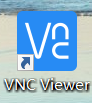
- (2)输入树莓派IP

- (3)点击continue

- (4)输入账号密码

账号:pi
密码:raspberry
点击OK
- (5)最终成功

此处警告是因为我没有更换默认的密码,但毫不影响使用。
本人之前有使用过树莓派,这里的壁纸不是默认,大家第一次的壁纸应该是黑黄的那张图。
三.第二次即以后的连接
1.树莓派上卡上电。
2.打开手机热点,查看树莓派e4:5f:01:8c:cd:1b。
3.电脑CTRL+R,cmd,输入ipconfig,记录IPv4 地址。
4.打开IP扫描器,输入IP范围1-255,找到树莓派IP。
5.打开VNC,输入树莓派IP。
6.输入账号密码,进入远程桌面。
四.感想
虽然有许多的辅助软件需要下载,过程比较多。
但都相对简单,只要有耐心便可完成。
最后成功连上时,内心的喜悦是难以言说的!





















 4446
4446











 被折叠的 条评论
为什么被折叠?
被折叠的 条评论
为什么被折叠?








